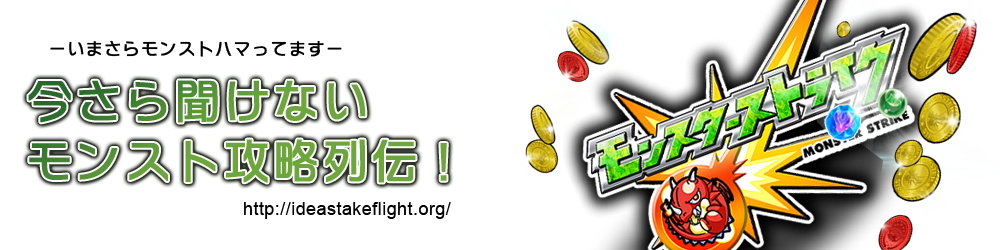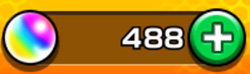モンストで録画設定のやり方、保存場所や出来ないときは?
モンストですが、自分のプレイ動画を録画して、YouTubeやニコ動にアップすることが出来ます。友人との共有やプレイ自慢などいろいろと活用できそうですね。
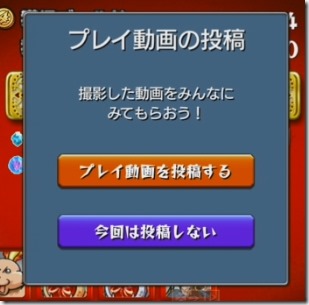
モンストですが、プレイ動画を簡単に録画して、YouTubeやニコ動に登録することが可能です。
方法も簡単で、一度設定するとすぐに投稿できるようになりますので、やり方をご紹介します。
録画に必要な事前設定
まず録画する前に、モンストのオプションから録画設定をONにする必要があります。
モンストの下のメニューから「その他」をタップして、オプションから「録画設定」をタップします。
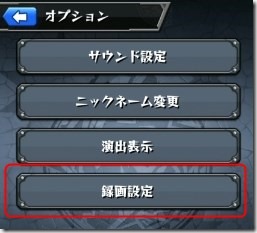
中に録画オプションがありますので、ここにチェックを入れてください。
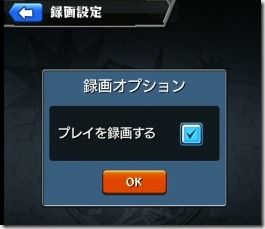
これで、録画設定は可能です。
プレイ動画をアップする方法
上記の設定を行えば、あとは通常のクエスト時に録画するかどうか指定できるようになります。
1.録画には撮影と実況の2つがある
クエストを選択後、助っ人を選択して、最後に「決定」をタップすると録画オプションが表示されます。
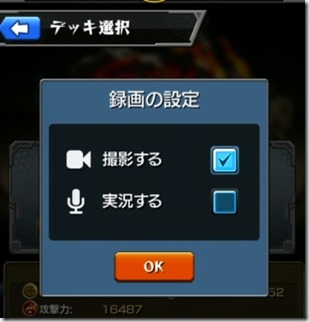
「撮影」と「実況」の2つの項目があり、撮影はプレイ動画を録画しますが、実況にもチェックを入れるとスマホのマイク機能を使って、その場の音も録音可能です。
ほんとに実況するなら良いですが、間違うと結構恥ずかしいので注意が必要です!
2.録画マークを確認
下記画像の部分が録画マークになっており、右下に表示されたら、録画している合図です。
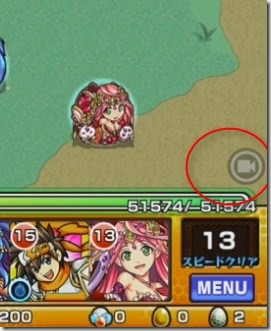
注意ですが、ここでアプリを最小化したり、停止すると録画も止まりますので、注意が必要です。
また一時停止などもなく、そのまま録画されます。
クエストが終了したら録画した動画を投稿しよう
無事に録画が完了するとクエスト終了時に投稿画面が表示されます。
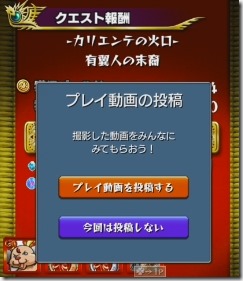
「投稿する」をタップすると、コメントやタイトルの入力が可能で、さらにYouTubeやニコニコ動画のアカウントがあれば、同時投稿も可能になります。
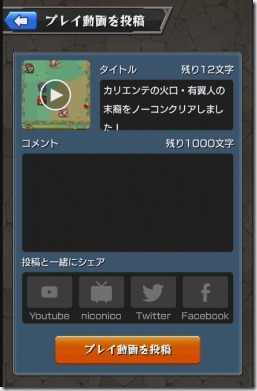
「プレイ動画を投稿」をタップするとモンストの専用サーバーに投稿が完了します。
投稿が完了すると、LINE経由やURLをコピー出来ますので、動画サイトのURLを友人に教えればすぐに見ることが可能です。
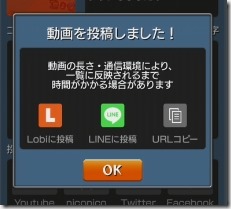
録画した動画を確認するには?
録画した動画ですが、下のメニューの「その他」から「プレイ動画」を選択すると確認することが可能です。

動画サイトが表示されますので、左上の項目で「自分の動画」に合わせると、今まで録画した動画を確認出来ます。
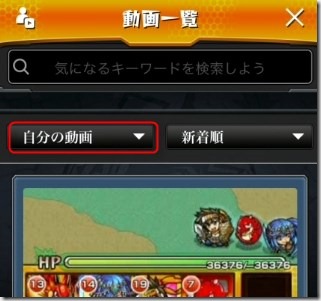
各動画のシェアを押すと、動画URLが表示されますので、直接SNS経由などで共有も可能です。
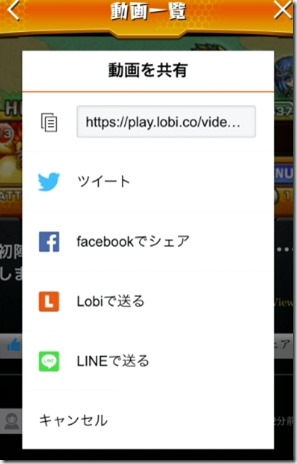
動画はどこに保存されるのか?
素朴な疑問なのですが、動画はすべて、モンスト側のサーバーに保存されてしまいます。
スマホなどの端末の中には保存されませんので、動画ファイルそのものを取り出すことは出来ません。。。
何か専用のツールがあれば動画URLから保存は可能かもしれませんが、知識が無い場合は、ファイルとして保存はできない仕様になっています。
動画が録画出来ない。。
この録画機能ですが、「Lobi REC SDK」というツールを利用しているようです。
端末OSの指定があり、iOS5.1以上、Android4.1以上になっています。
結構古い端末では利用出来ない場合が多く、もし作動しない場合は、OSなどのバージョンアップを行うことで利用可能です。
またKindleなどの別OSの端末も非対応です。
どうしても録画したい場合は、パソコンが必要ですが、Reflectorなどのツールを使っても簡単に録画できるようです。